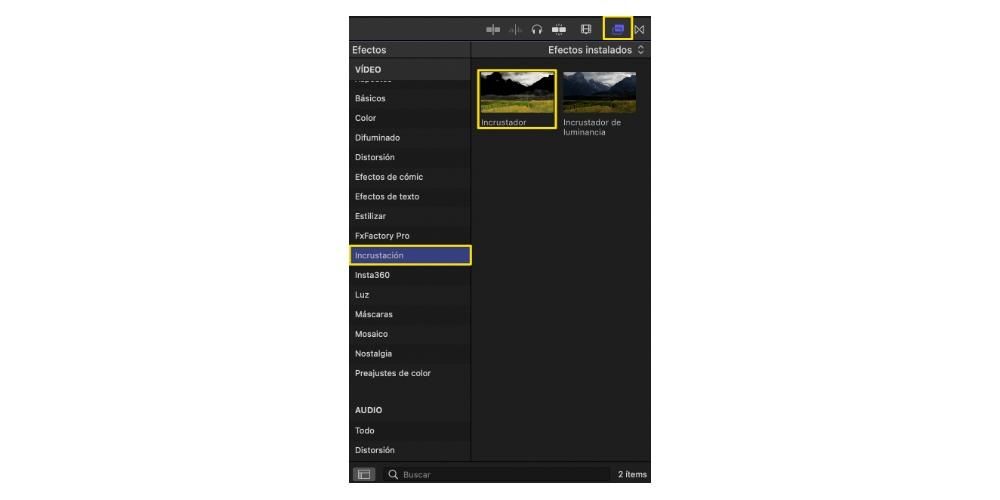Yksi elokuvan eniten käytetyistä resursseista on chroma key, ja tietysti Final Cut Pron kaltaisella ammattimaisella videoeditointiohjelmalla oli ja sen on annettava käyttäjille mahdollisuus työskennellä tämän tyyppisten elementtien kanssa. Juuri tämän aiomme kertoa sinulle tässä viestissä, jotta voit hallita täydellisesti kroman käyttöä videoiden editoinnissa.
Mitä varten kroma on tarkoitettu?
Ennen kuin alamme kertoa sinulle, kuinka voit käyttää chroma-avainta Final Cut Prossa, haluamme sinun tietävän tarkalleen, mikä väriavain on ja ennen kaikkea miksi se on niin laajalti käytetty resurssi tai tekniikka, pääasiassa elokuvan, television ja valokuvauksen maailmaan . Varmasti, kun mainitaan sana kroma, ne ovat valtavat vihreitä näyttöjä tai verhot, jotka yleensä tulevat ulos henkilön takaa.

No, se on vain osa värimaailmaa tästä lähtien Se on tekniikka jota käytetään voimanlähteenä muokata kuvan taustaa tallennetaan tai valokuvataan. Prosessi koostuu siitä, että kuvasta pystytään poistamaan tietty väri, oli se sitten video tai valokuva, täysin eri väriä varten. Yleisintä on käyttää sitä täysin erilaisen taustan sijoittamiseen päähenkilön sijoittamiseksi haluttuun paikkaan. Tietenkin, vaikka se näyttää helpolta toteuttaa ja toteuttaa, nyt näet, että se ei ole niin helppoa.
Tarpeelliset vaatimukset
Kuten olemme aiemmin maininneet, chroma key -tekniikka vaikuttaa erittäin helpolta soveltaa ja käyttää. Kaikki kiiltävä ei kuitenkaan ole kultaa ja aina pitää ottaa huomioon tietyt seikat, jotka ratkaisevat onko lopputulos todella käyttökelpoinen vai ei, eli onko tekniikkaa sovellettu oikein.
Ensimmäinen vaatimus, joka sinun on otettava huomioon, on taustan väri jota aiot käyttää, ja tämän perusteella yritä olla läsnä muussa kuvassa, jonka haluat säilyttää myöhemmin. Yleisin on käyttää vihreää tai sinistä näyttöä tai taustaa, koska ne ovat hyvin silmiinpistäviä ja helposti tunnistettavia värejä.

Toinen vaatimus on valaistus , ja tämä on todella tärkeää sekä videossa että valokuvauksessa. Hyvä valaistus on avainasemassa, jotta kuvasta tulee haluttu laatu, mutta tässä tapauksessa voidaan sanoa, että se on vielä tärkeämpää, koska sinulla ei ole varaa varjoihin Tämä voi vaikeuttaa kroman muokkaamista myöhemmin. Myös käyttämäsi valaistuksen on luotava kokonaisuus tausta on täysin yhtenäinen väri . Sinun on myös otettava huomioon ja kiinnitettävä erityistä huomiota siihen, että taustan väri ei pomppi päähenkilöstä tai aiheesta.
Lopuksi, ja vaikka se näyttää yksinkertaiselta, sinun on pidettävä mielessä, että tämän yksivärisen taustan, olipa se vihreä tai sininen, on oltava vievät koko taustan kuvan, jotta se voidaan myöhemmin poistaa kokonaan Final Cut Prossa ja korvata kuvalla, jonka haluat täyttää tällä vihreällä näytöllä.
Vaiheet sen käyttämiseksi Final Cutissa
Tiedät jo mitä kroma on ja vaatimukset, jotka sinun on otettava huomioon sen käytössä. No, kun olet nauhoittanut oikein leikkeet, joissa haluat käyttää tätä tehostetta tai tekniikkaa, on aika ryhtyä töihin ja Final Cut Pron ansiosta korvata yksivärinen tausta sellaisella, jonka haluat näkyvän taustalla. videosi.
Kuten hyvin tiedät, Final Cut Pro on ammattimainen videoeditointiohjelma, ja siksi siinä on kaikki työkalut, joita videoeditorit tarvitsevat voidakseen harjoittaa ammattiaan. Lisäksi yksi Final Cutin ja itse Cupertino-yhtiön ominaisuuksista on saada käyttäjät suorittamaan tehtäviä mahdollisimman yksinkertaisesti, ja kuten alta näet, vaiheet, jotka sinun on noudatettava tämän tekniikan soveltamiseksi, ovat hyvin yksinkertaisia.
- Vedä leike kohtaan aikajanalla .
- Valitse osio Inrustaatio .
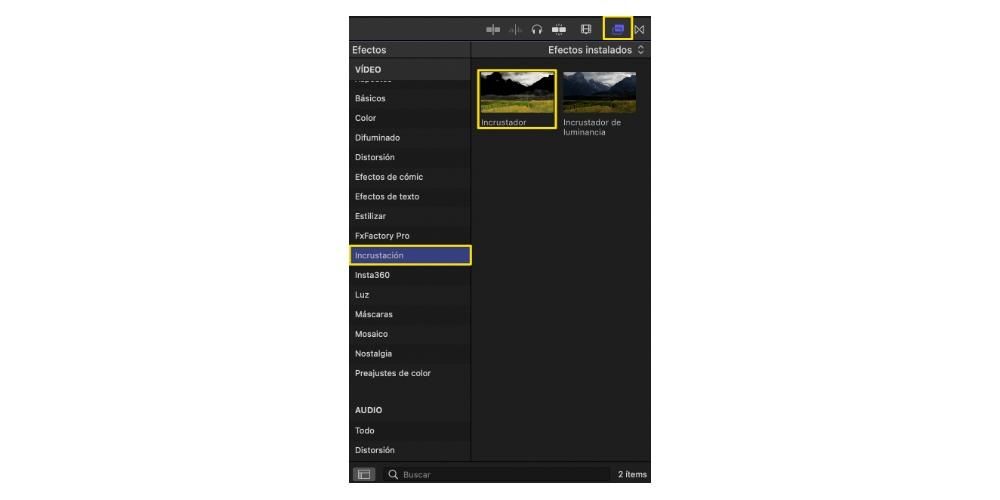
- Napsauta elementtiä avaimenperä Y vedä se leikkeen päälle jonka syötit aikajanalle aiemmin.


Näillä yksinkertaisilla vaiheilla olet kokonaan poistanut vihreän tai sinisen taustan, kuten olet valinnut ja käyttänyt, ja sinulla on täysin läpinäkyvä tausta, jotta voit sijoittaa toisen kuvan alemmalle tasolle siten, että tämä täyttää videosi tausta. Tämä ei kuitenkaan pääty tähän, sillä jos haluat saavuttaa täysin ammattimaisen tuloksen, joudut varmasti muokkaamaan joitain Final Cut Pron sallimia parametreja, jotka ovat seuraavat.

Lopuksi, suurimman osan ajasta tätä tekniikkaa käyttävät ammattilaiset pyrkivät pystymään siihen vaihda yksivärinen tausta toisella jossa he haluavat paikantaa henkilön tai kohteen, jonka he ovat täysin eristäneet taustasta. No, kun olet onnistunut poistamaan vihreän tai sinisen värin leikeestäsi, sinun tarvitsee vain sijoittaa kerros taustan alle, jonka haluat lopullisessa kuvassa olevan. Vaiheet ovat seuraavat.